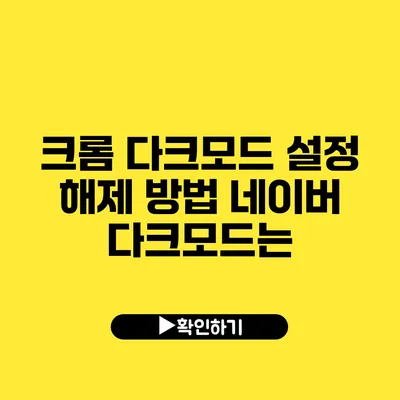다크모드(Dark Mode)는 눈의 피로를 줄이고 배터리 소모를 줄여주는 등 여러 장점이 있지만, 때로는 그 사용이 불편할 수 있습니다. 이제 우리는 크롬과 네이버에서 다크모드를 설정 해제하는 방법에 대해 자세히 살펴보겠습니다.
✅ 크롬 다크모드를 쉽게 해제하는 방법을 알아보세요.
크롬에서 다크모드 해제하기
크롬 브라우저는 기본적으로 설정을 통해 다크모드를 쉽게 전환할 수 있는 기능을 알려알려드리겠습니다. 아래 단계를 따라 해보세요.
1. 크롬 설정으로 이동하기
크롬 브라우저를 열고 오른쪽 상단의 점 세 개 모양 아이콘을 클릭합니다. 그러면 설정 메뉴가 나타납니다.
2. 외관 옵션 찾기
설정 화면에서 ‘외관’을 클릭하시면 여러 옵션이 있습니다. 여기서 ‘테마’를 선택합니다.
3. 라이트 모드로 변경하기
테마 설정에서 ‘라이트’ 모드를 선택하면 크롬이 다크모드에서 라이트 모드로 변경됩니다.
4. 운영 체제의 다크 모드 설정 확인하기
크롬은 운영 체제의 다크모드를 따를 수 있기 때문에 Windows 또는 Mac OS의 설정도 확인해 주세요. 운영 체제의 설정이 다크모드로 되어 있다면, 크롬도 자동으로 다크모드가 활성화될 수 있습니다.
예시
| 단계 | 설명 |
|---|---|
| 크롬 설정 열기 | 오른쪽 상단의 점 세 개 아이콘 클릭 |
| 외관 옵션 찾기 | ‘외관’ 선택 후 ‘테마’ 클릭 |
| 라이트 모드 선택 | ‘라이트’ 모드 클릭 |
| 운영 체제 확인 | Windows/Mac OS의 다크모드 설정 확인 |
✅ 크롬 다크모드 해제 방법을 지금 바로 알아보세요.
네이버에서 다크모드 해제하기
네이버는 자체적으로 다크모드 기능을 제공하며, 이를 해제하는 과정도 간단합니다.
1. 네이버 홈페이지 접속하기
먼저, 네이버 홈페이지에 접속하세요.
2. 프로필 아이콘 클릭하기
우측 상단에 있는 프로필 아이콘을 클릭합니다.
3. 다크 모드 해제하기
여기서 ‘다크모드’ 옵션을 찾고 비활성화하면 됩니다.
4. 새로고침
설정 변경 후에는 페이지를 새로고침하면 변경 사항이 적용됩니다.
예시
| 단계 | 설명 |
|---|---|
| 홈페이지 접속 | 네이버 홈페이지에 접속 |
| 프로필 아이콘 클릭 | 우측 상단 프로필 아이콘 클릭 |
| 다크 모드 해제 | ‘다크모드’ 비활성화 |
| 페이지 새로고침 | 새로고침하여 설정 적용 확인 |
✅ 북유럽 감성의 인테리어 소품을 알아보세요.
다크모드의 장단점
장점
- 눈의 피로 감소: 어두운 배경은 빛의 반사를 줄여 눈의 피로를 덜어줍니다.
- 배터리 절약: OLED 화면에서는 다크모드가 배터리 소모를 줄이는 효과가 있습니다.
- 수면에 도움: 블루라이트 방출을 줄여 수면 질 개선에 도움이 됩니다.
단점
- 가독성 저하: 특히 밝은 색의 텍스트와 흰색 배경 조합에서 가독성이 떨어질 수 있습니다.
- 사용자 친화성 결여: 일부 사용자에게는 어두운 모드가 익숙하지 않아 불편함을 느낄 수 있습니다.
결론
다크 모드는 사용자취향에 따라 유용하게 사용될 수 있지만, 때에 따라 해제가 필요할 수 있습니다. 이제 크롬과 네이버에서 다크모드를 쉽게 해제하는 방법을 익히셨으니, 필요할 때 유용하게 활용하실 수 있을 겁니다. 주요 단계를 정리하자면, 크롬에서는 설정 메뉴를 통해 변경할 수 있고, 네이버에서는 프로필 아이콘에서 다크모드를 비활성화하면 된답니다.
부디 여러분도 이 글을 통해 다크모드 해제를 손쉽게 진행하시길 바랍니다!
자주 묻는 질문 Q&A
Q1: 다크모드란 무엇인가요?
A1: 다크모드는 어두운 배경을 사용하는 화면 설정으로, 눈의 피로를 줄이고 배터리 소모를 절약하는 등의 장점이 있습니다.
Q2: 크롬에서 다크모드를 해제하는 방법은 무엇인가요?
A2: 크롬 설정에서 ‘외관’을 선택한 후 ‘테마’에서 ‘라이트’ 모드를 클릭하면 다크모드가 해제됩니다.
Q3: 네이버에서 다크모드를 해제하는 방법은 무엇인가요?
A3: 네이버 홈페이지에서 프로필 아이콘을 클릭하고 ‘다크모드’ 옵션을 비활성화한 후 페이지를 새로고침하면 다크모드가 해제됩니다.